

SmartDefrag 7是以业界先进的ExpressDefrag技术打造的全能型磁盘碎片整理软件,不仅拥有极快的碎片整理速度,能够最有效的帮助你轻松整理碎片,而且SmartDefrag还能够对磁盘的文件系统同时进行优化,让你的硬盘一直保持最高的运行效率。
SmartDefrag内置了独特的”安装后自动运行”以及碎片智能诊断技术,能够自动检测当前磁盘碎片而且无需任何设置和人为操作,并且还可以针对不同的磁盘还智能使用合适的整理和优化方法,丝毫不会影响用户日常电脑的使用情况。
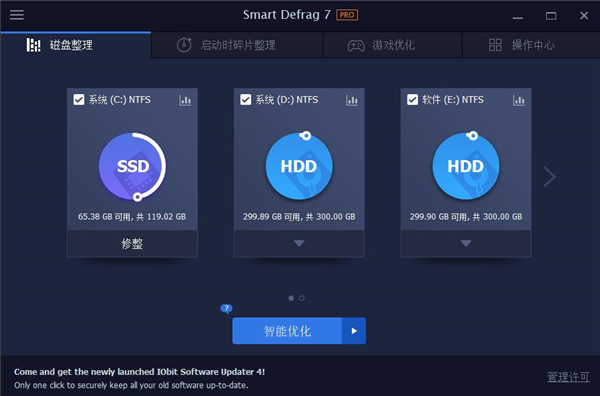
1、简单且易于使用
其直观的界面使软件上手使用异常简单,几乎任何使用者均不需学习即可使用。
2、高效的碎片整理
拥有世界上最快的碎片整理引擎。 它专门设计用于现代的大容量硬盘,所以你无需再为此浪费更多的无谓的时间了。
3、优化磁盘性能
并不仅仅使用简单的碎片整理,它还能优化您的文件系统,将最频繁使用的文件和目录放置到磁盘的速度最快的区域,使您的计算机总能以最高速度稳定运行。
4、永远在线自动工作
智能自动进行硬盘碎片整理,安静地运行在后台,因此它能不断地让你的电脑保持高效的最佳状态。
5、保证数据的安全和可靠性
与其他“自动”碎片整理程序,不会重复不断地进行分析和碎片整理,因为这会损害您的硬盘驱动器和缩短其寿命。拥有一个“安全情报”技术,可以决定何时以及如何执行碎片整理以保证你的硬盘健康。
6、永远免费的碎片整理程序
IObit SmartDefrag是100%免费的。在个人电脑、商用或企业级服务器使用它均不会花你任何一分钱。
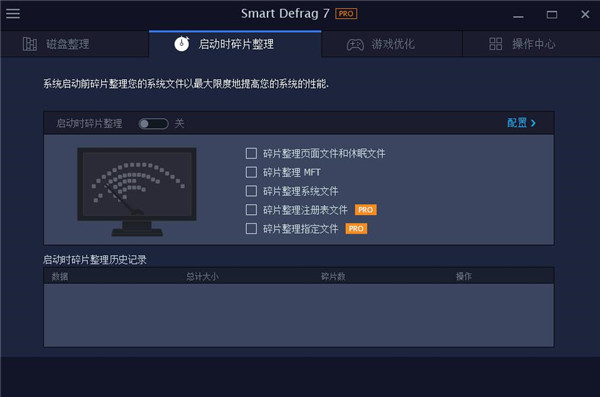
1、对于HDD:
磁盘碎片整理为您提供智能碎片整理按钮和其他6个选项:分析,快速碎片整理,碎片整理和优化,大型文件碎片整理,可用空间碎片整理和碎片整理和优先级文件(慢)。
智能碎片整理:单击此按钮将首先进行分析,然后只需单击一下即可智能地执行最合适的碎片整理方法。
分析:此选项分析磁盘的碎片率,并为您推荐最合适的磁盘碎片整理方法。
快速碎片整理:它以极快的速度对碎片进行碎片整理。
碎片整理和优化:此功能可帮助您对碎片文件进行碎片整理并完全组织磁盘数据,以获得更多连续的空白空间,从而获得最大的磁盘性能。
大文件碎片整理:它支持对大文件进行碎片整理,以加快磁盘读/写速度并增强磁盘耐用性。
可用空间碎片整理:通过合并大型连续块的可用空间,最大化磁盘读/写性能。
碎片整理和优先级文件(慢速):此功能智能地优先处理磁盘数据,以获得最佳性能和持久的数据连续性。请注意,此过程可能需要一段时间。
在每个磁盘下,有2个快速设置:自动碎片整理和启动时碎片整理。
自动碎片整理:勾选此选项后,它将根据自动碎片整理的详细设置自动执行碎片整理。它仅适用于PRO用户。
引导时间碎片整理:选中此选项后,磁盘将在引导期间进行碎片整理,以获得更彻底,更有效的结果。
2、对于SSD:
您可以看到修剪按钮和其他两个选项:分析,修剪和智能优化。
修剪:它会擦除SSD上不再使用的数据以加快速度。
分析:此选项在开始优化之前分析SSD状态。
修剪和智能优化:它可以修剪您的SSD并对其进行优化,以提高性能并延长SSD的使用寿命。
如果勾选HDD和SSD,则可以看到SmartOptimize按钮。单击此按钮将首先进行分析,然后智能地执行最合适的方法对硬盘进行碎片整理并通过一次单击修剪SDD。
如果未正确检测到磁盘类型,请将鼠标悬停在磁盘上,然后单击箭头图标以手动切换磁盘类型。
3、Windows应用程序
如果您的系统是Windows8/8.1/10,则可以选择对Windows应用进行碎片整理以获得更好的性能。
4、添加文件和文件夹
您还可以手动添加一些文件或文件夹以进行碎片整理。
5、碎片整理屏幕
选择上面提到的碎片整理或修剪功能后,您将获得如下所示的类似屏幕:
在碎片整理过程中,实时显示碎片整理片段和文件,清理的碎片和碎片率的数据。
这里提供了以下几个选项:
您可以勾选碎片整理后关机选项,或单击下拉图标选择睡眠,休眠或碎片整理后重启。
您可以暂时暂停该过程并再次恢复该过程,或者如果当前没有足够的时间,则停止碎片整理过程。
6、结果屏幕
无论您是对硬盘进行碎片整理,修剪SSD还是仅优化文件,您都会看到一个屏幕,其中包含有关优化结果的详细信息。
在此屏幕中,您可以在碎片整理之前和之后查看碎片整理片段,碎片整理文件和碎片率的详细信息。单击顶部的磁盘选项卡以在磁盘之间切换,然后检查每个磁盘的碎片整理结果。在地图下,还有两个按钮:查看报告和完成。
查看报告:请单击此按钮以详细查看碎片整理报告。
完成:单击“完成”将返回主屏幕。
1、打开软件,选择碎片整理,然后选择磁盘
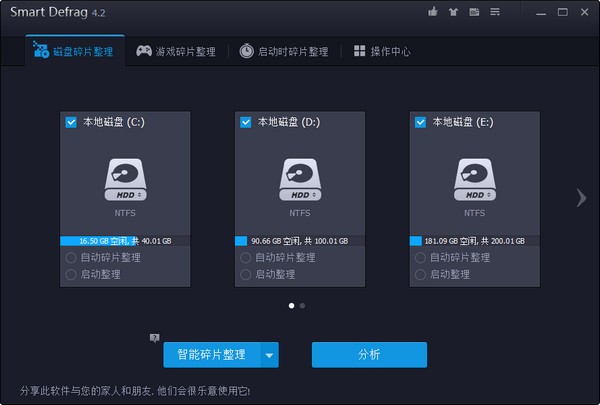
2、整理完成后点击“分析”
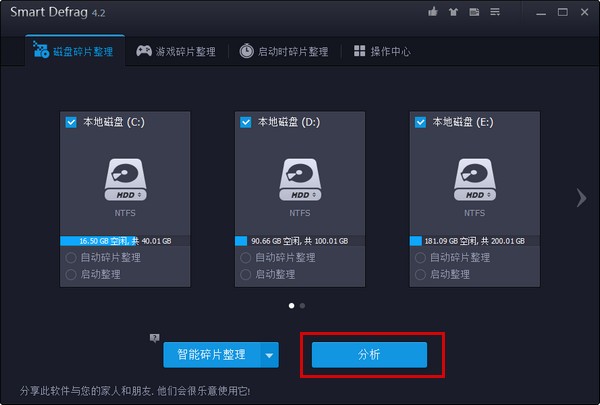
3、在设置中还可以添加磁盘整理任务计划
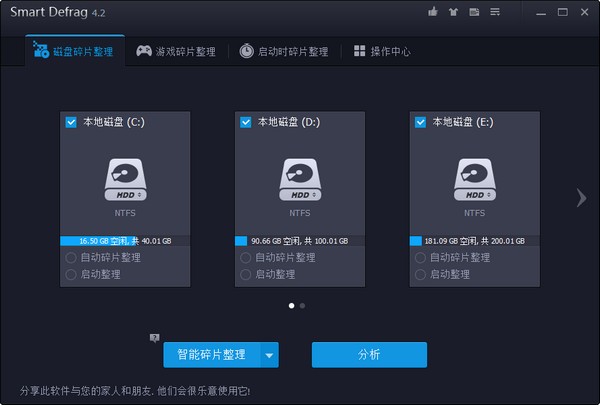
1、首先,我们打开IObit SmartDefrag,切换至“磁盘整理”操作界面。并且根据自己的需要来勾选需要IObit SmartDefrag修整的磁盘。可以通过如下图的翻页按钮来查看更多的磁盘。
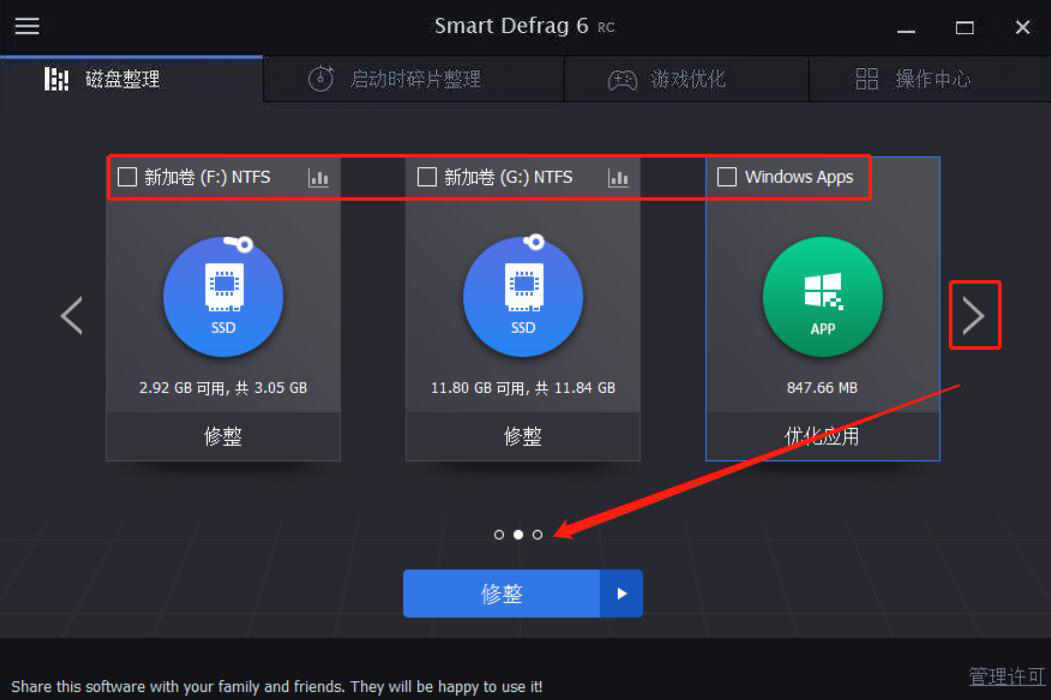
2、需要修整的磁盘选好后,我们点击IObit SmartDefrag界面下方“修整”菜单中的“修整并智能优化”选项。
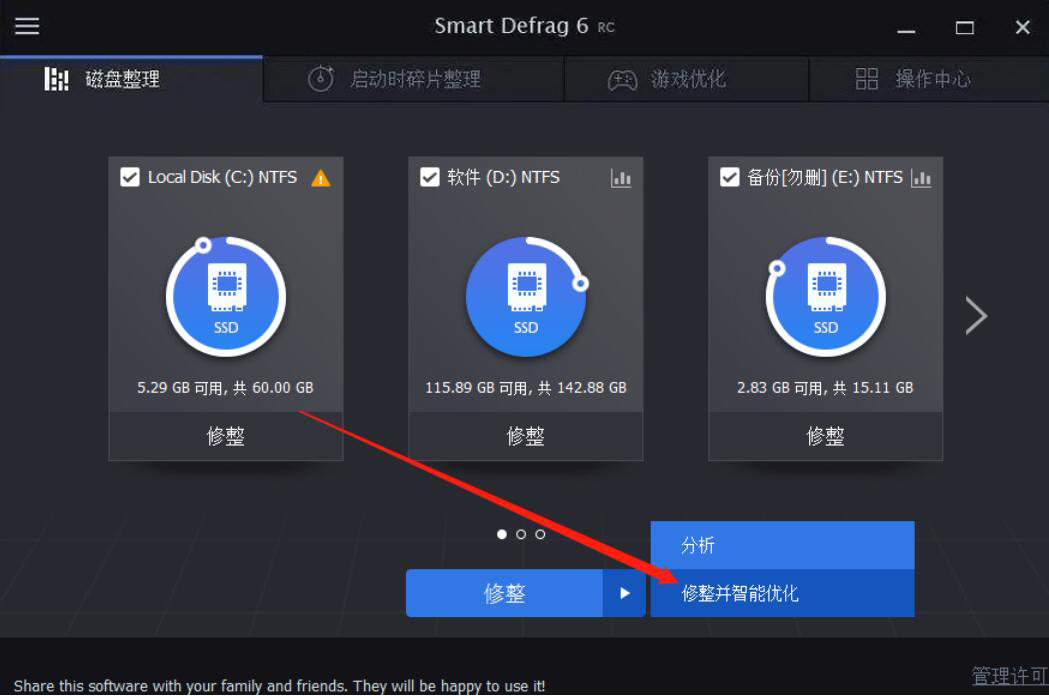
3、然后,IObit SmartDefrag会自动扫描刚才所选的磁盘中的垃圾文件,扫描完成后,会自动修整磁盘,如下图,可以了解到具体的进度。
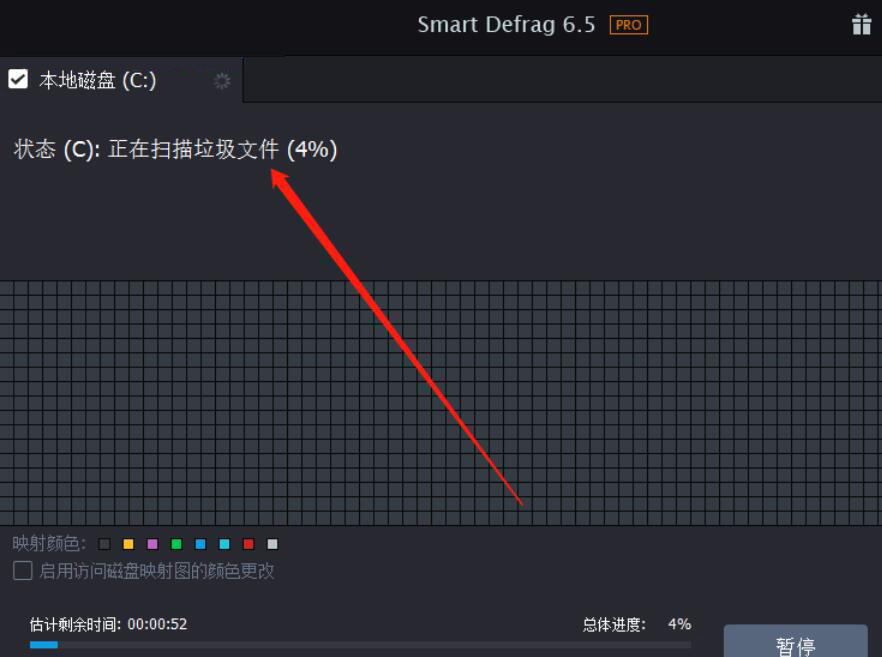
4、接下来,当界面的状态中显示“已修整”,则说明IObit SmartDefrag完成了磁盘的修整。如果想要了解更多的磁盘修整信息,我们就点击“查看报告”按钮。
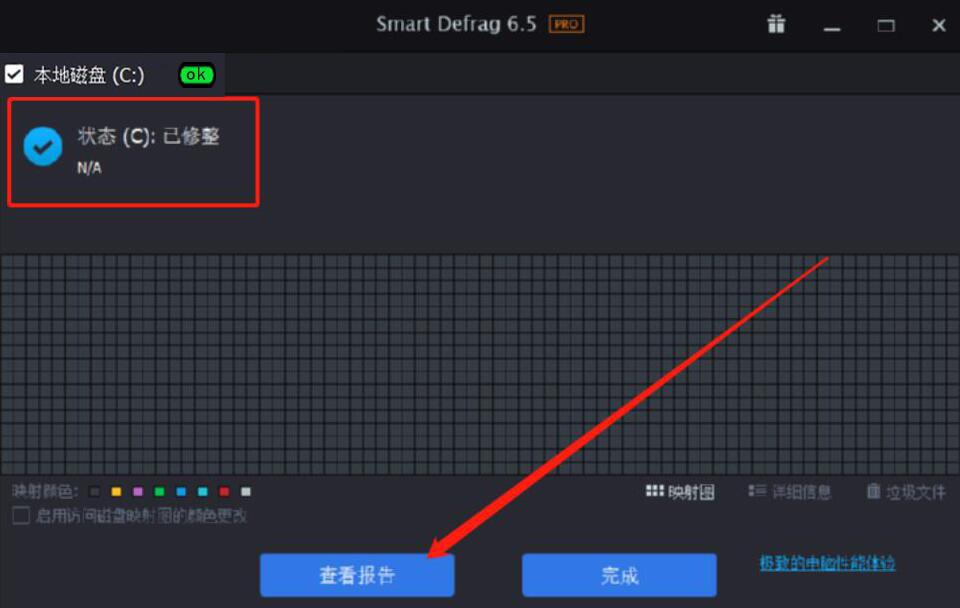
5、最后,IObit SmartDefrag会自动跳转到浏览器页面。我们可以从中了解到磁盘修整的详情,如下图所示。
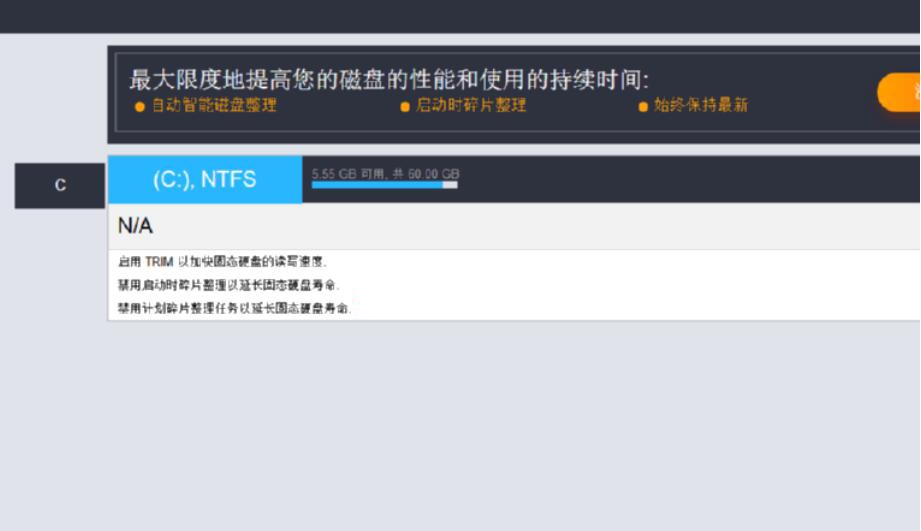
1、首先运行IObit SmartDefrag Pro破解版软件,如图所示,在IObit SmartDefrag PRO软件的界面选择“设置”
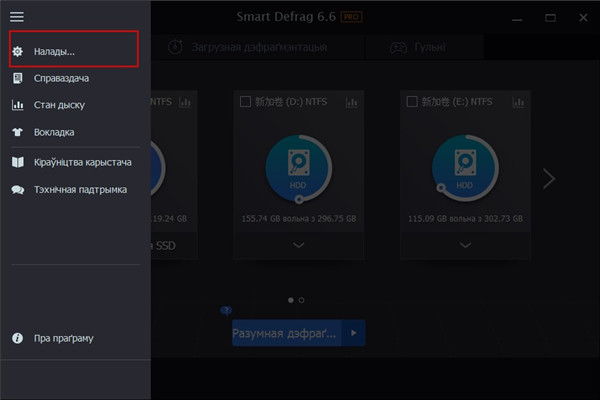
2、选择“用户界面”,如图
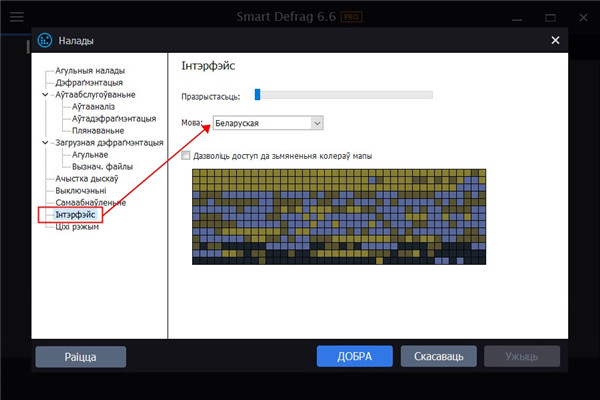
3、选择自己想要的语言
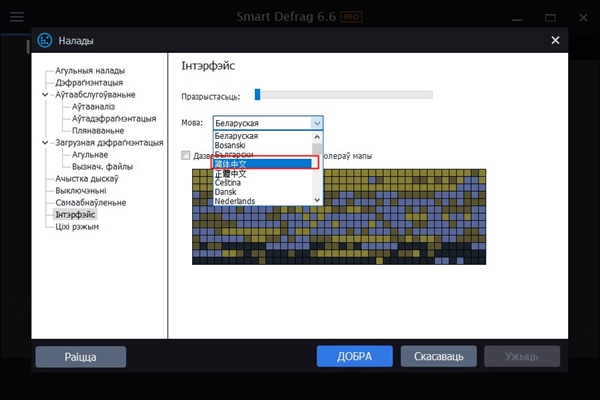
 立即查看
立即查看23.4MB/国产软件
2021-10-12
 立即查看
立即查看908.3MB/国产软件
2021-09-26
 立即查看
立即查看2.02MB/国产软件
2021-11-29
 立即查看
立即查看95.6MB/国产软件
2021-03-12
 立即查看
立即查看754.44MB/国产软件
2021-01-17
 立即查看
立即查看6.03MB/国产软件
2021-03-30
 立即查看
立即查看287.35MB/国产软件
2021-02-26
 立即查看
立即查看22.3MB/国产软件
2021-08-18
 立即查看
立即查看3.61MB/国产软件
2021-07-28
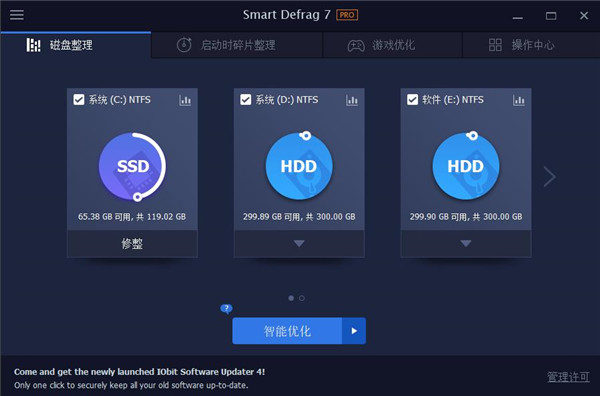
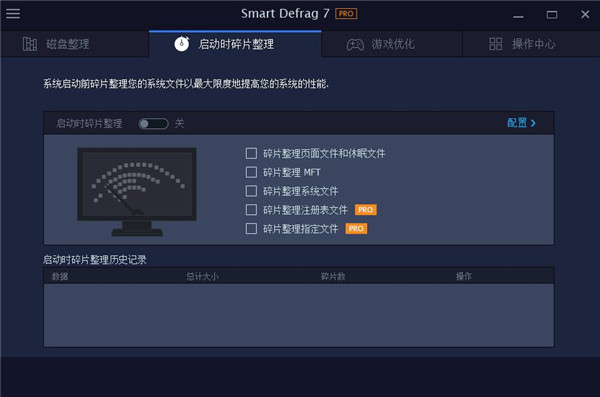
Photoshop 2020破解版1.9GB / 2021-01-04
点击查看UPUPOO激活码领取软件77.98MB / 2021-02-06
点击查看Maya2021最新版1.86GB / 2021-02-03
点击查看